Guida: come aggiornare il BIOS HP
Aggiornare il BIOS è importante perché permette di prevenire problemi hardware e di tenere sempre aggiornato il software del tuo PC. Anche chi è agli inizi può eseguire un aggiornamento del BIOS HP in modo rapido e sicuro.
- Domain Connect gratuito per una configurazione facile del DNS
- Certificato SSL Wildcard gratuito
- Protezione privacy inclusa
Primo passaggio: prepara l’aggiornamento del BIOS HP
Prima di iniziare l’aggiornamento del BIOS, assicurati che il computer sia collegato a una fonte di alimentazione elettrica stabile per l’intera durata del processo. In caso di improvvisa mancanza di corrente durante l’aggiornamento, le conseguenze potrebbero essere molto gravi. Inoltre, ti consigliamo di creare prima un backup dei dati importanti, poiché potrebbe essere necessario ripristinare il sistema, nel raro caso in cui si verifichi un errore.
Il primo passo per sapere se è necessario eseguire un aggiornamento del BIOS HP è controllare l’attuale versione del BIOS. Accendi il PC e, durante l’avvio, tieni premuto il tasto [Esc] o [F10] per accedere al menu del BIOS. Qui puoi leggere l’attuale numero di versione del BIOS e prenderne nota.
Il tasto da premere per entrare nel BIOS può cambiare a seconda dell’hardware specifico. Per sapere quale tasto premere, può essere utile fare una ricerca su Google con il nome della tua scheda madre.
In alternativa, puoi accedere alle informazioni di sistema (System Information) di Windows utilizzando la scorciatoia da tastiera [Windows] + [R] e digitando quindi il comando msinfo32. Una volta aperta la finestra System Information, troverai l’attuale versione del BIOS alla voce “Versione/data BIOS”.
Secondo passaggio: scarica l’ultima versione del BIOS HP
Apri il tuo browser e vai sul sito dell’Assistenza HP. Qui seleziona la sezione “Software e driver”.
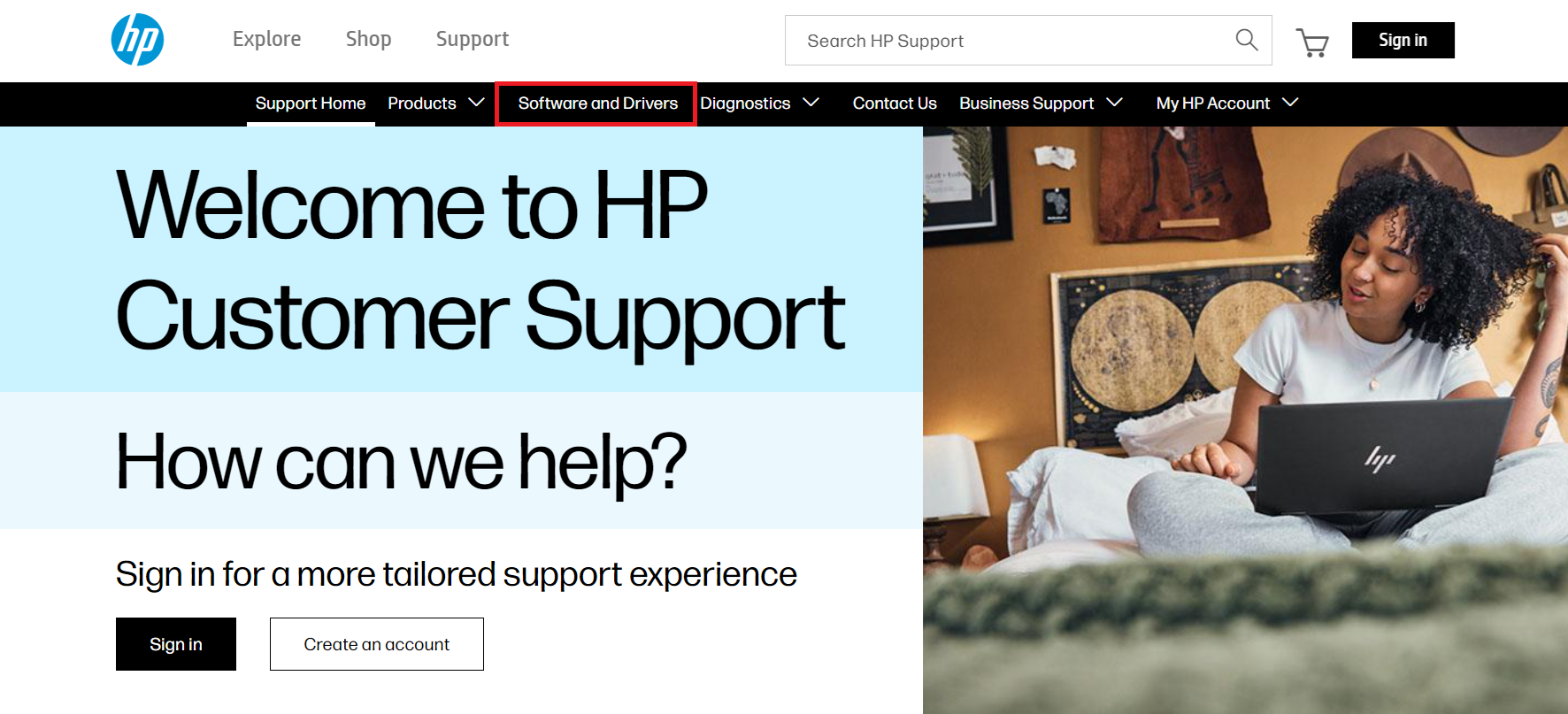
Si aprirà una pagina in cui dovrai scegliere il tipo di prodotto corrispondente al tuo dispositivo HP. Quindi, inserisci il suo numero di serie o il nome del modello. In questo modo puoi trovare i driver e le versioni del BIOS adatte al modello del tuo dispositivo HP.

Dopo aver trovato il tuo prodotto, puoi specificare il sistema operativo installato. Nella pagina di supporto troverai quindi i più recenti aggiornamenti del BIOS per il tuo dispositivo nelle categorie “BIOS” o “Firmware”. Confronta la versione indicata con la versione corrente del BIOS che hai annotato in precedenza. Se la versione presente sul sito è più recente, scaricala facendo clic su “Download”.
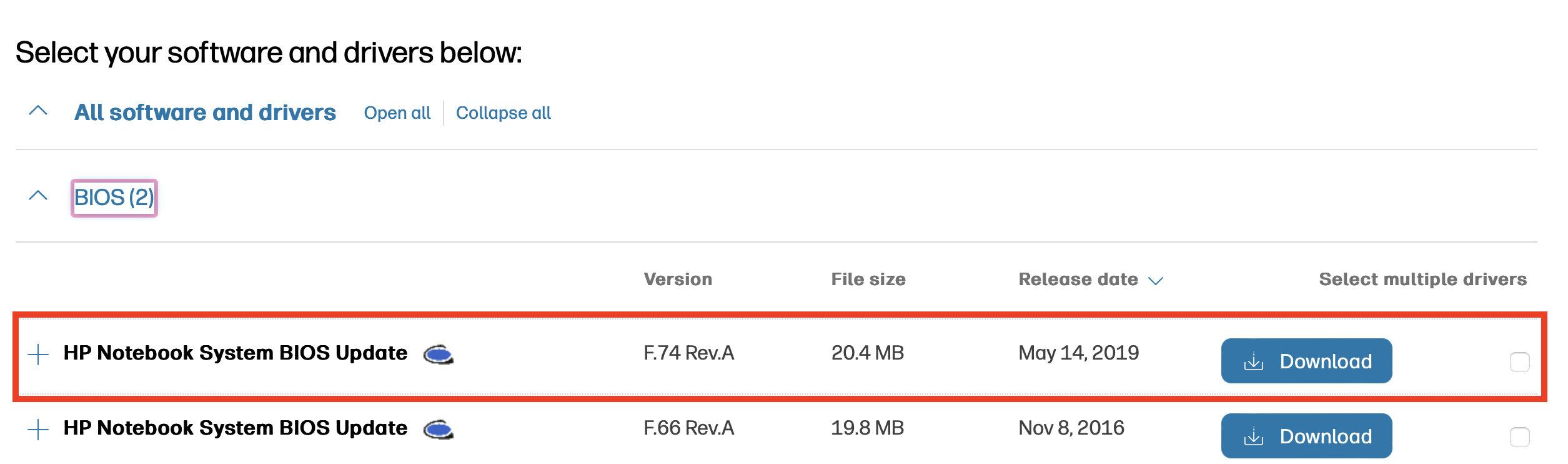
Terzo passaggio: prepara l’aggiornamento del BIOS HP
Apri il file scaricato facendo doppio clic su di esso e avviando così il programma di installazione. Segui attentamente le istruzioni mostrate sullo schermo. Nella maggior parte dei casi, lo strumento avvia l’aggiornamento direttamente dal sistema operativo oppure nel BIOS stesso al riavvio successivo. Conferma le domande di sicurezza e segui le istruzioni del programma di installazione.
Quarto passaggio: esegui l’aggiornamento del BIOS HP
Dopo aver avviato l’aggiornamento, il computer esegue automaticamente un riavvio per aggiornare il BIOS. Durante questo processo, non spegnere il PC e non interrompere il suo funzionamento in nessun caso poiché ciò potrebbe causare danni. Attendi tranquillamente l’esecuzione dell’aggiornamento, anche se lo schermo dovesse restare nero per alcuni minuti: è del tutto normale.
Quinto passaggio: verifica dell’aggiornamento
Una volta completato correttamente l’aggiornamento del BIOS HP, il PC esegue un nuovo riavvio. Per assicurarti che l’aggiornamento sia andato a buon fine puoi controllare di nuovo la versione del BIOS. A tal fine, segui semplicemente le stesse istruzioni del primo passaggio. Se ora la versione installata è la stessa scaricata dal sito web di HP, è la conferma che l’aggiornamento del BIOS HP è stato completato correttamente.
La necessità di aggiornare il BIOS non è legata a un produttore particolare. Ti consigliamo quindi di aggiornare periodicamente il BIOS anche se la tua scheda madre è di un’altra marca. In questo modo puoi prevenire problemi del tuo dispositivo. In altri articoli della nostra guida troverai utili istruzioni su come aggiornare il BIOS sui dispositivi di diversi produttori hardware:

